Apa itu SearchApp.exe dan apakah aman?

- 3154
- 393
- Ricardo Gottlieb
Sistem operasi Windows menjalankan banyak proses di latar belakang untuk memungkinkan pengalaman pengguna yang optimal. Proses ini bisa relatif samar, dan jika Anda tidak tahu apa -apa tentang mereka, Anda mungkin bertanya -tanya apa yang mereka lakukan dan apakah mereka aman.
Di artikel ini, kami akan menjelaskan semua yang perlu Anda ketahui tentang pencarianpapp.proses exe, apakah itu aman, dan bagaimana menonaktifkannya.
Daftar isi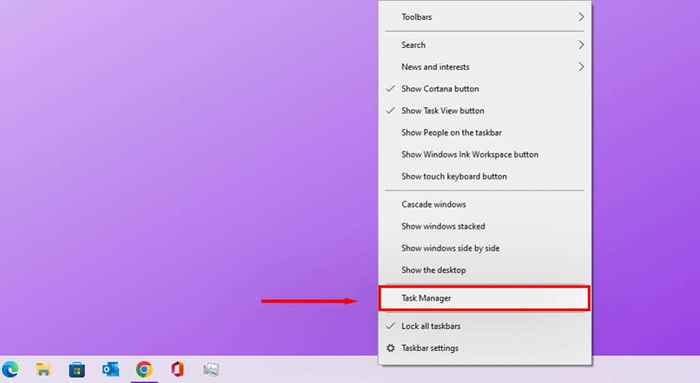
- Di tab Proses Manajer Tugas, gulir ke bawah hingga Anda menemukan pencarian, lalu klik dua kali.
- Klik kanan Proses bernama pencarian (mungkin satu-satunya yang terdaftar) dan pilih Buka Lokasi File.
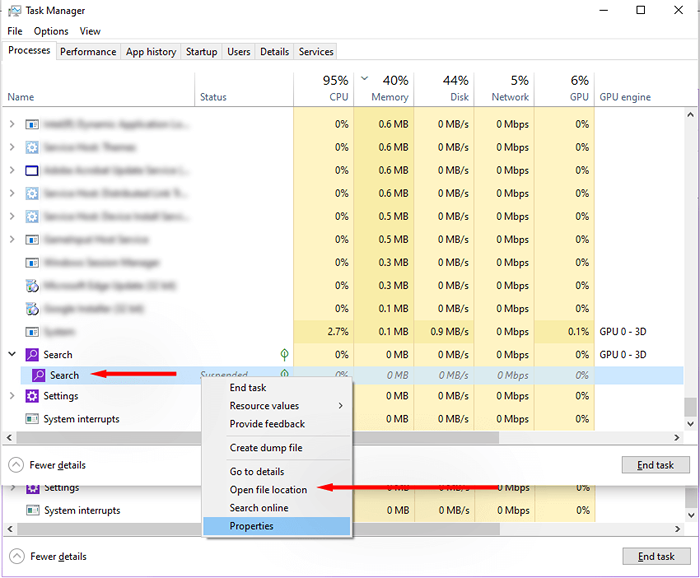
- Klik bilah alamat di bagian atas file explorer untuk menentukan lokasi Microsoft.Windows.File search_cw5n1h2txyewy. Jika itu Microsoft SearchApp otentik.file exe, lokasinya adalah: c: \ windows \ systemapps.
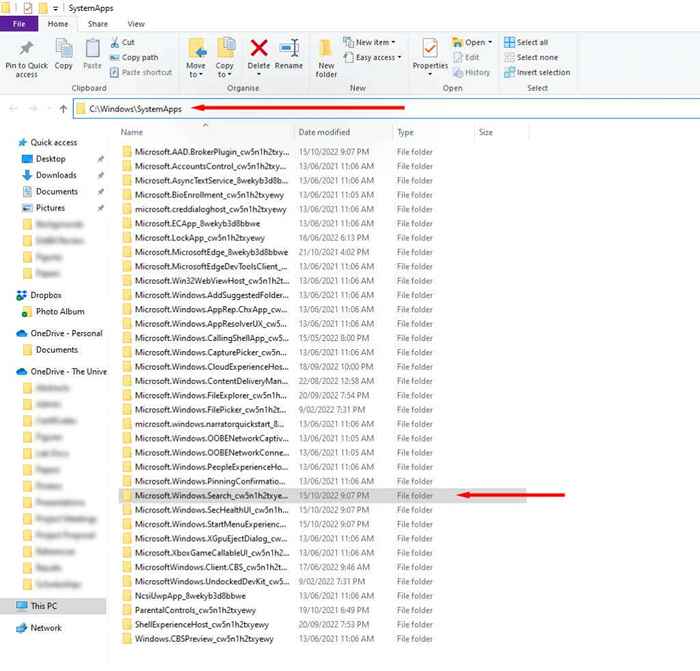
Peluang file yang tidak berbahaya tinggi saat berada di lokasi yang tepat. Namun, jika Anda menemukan pencarian.proses exe di folder lain, seperti file program, maka sangat mungkin bahwa itu adalah malware.
Gunakan Properti Program untuk memeriksa SearchApp.Tanda Digital Exe
Program dan file otentik berisi tanda tangan digital yang digunakan Windows untuk mengidentifikasi file tepercaya. Microsoft meninggalkan tanda tangan digital di semua program dan file. Untuk menentukan apakah pencarian Anda.Exe sah, Anda dapat memeriksa apakah memiliki tanda tangan Microsoft atau tidak.
- Buka File Explorer dan ketik yang berikut ini ke bilah alamat: C: \ Windows \ SystemApps \ Microsoft.Windows.Search_cw5n1h2txyewy. Kemudian, temukan SearchApp.exe, klik kanan, dan pilih properti.
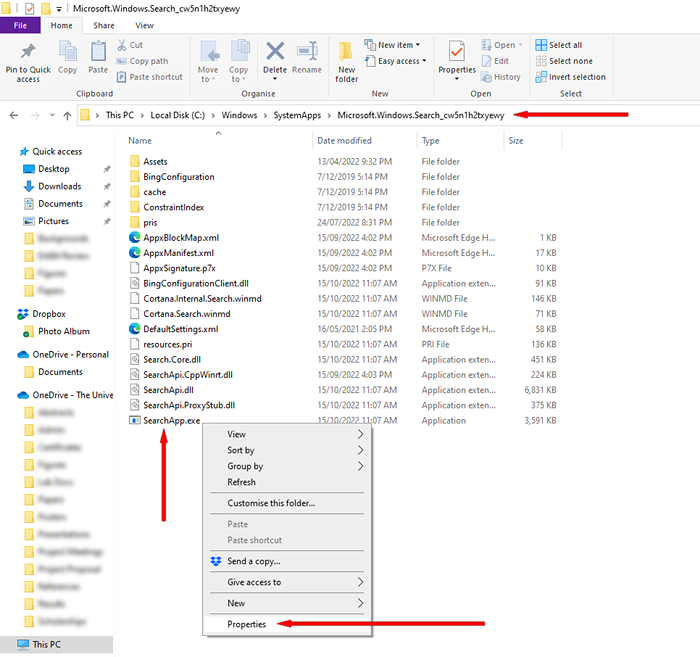
- Arahkan ke tab Digital Signatures dan pilih Detail.
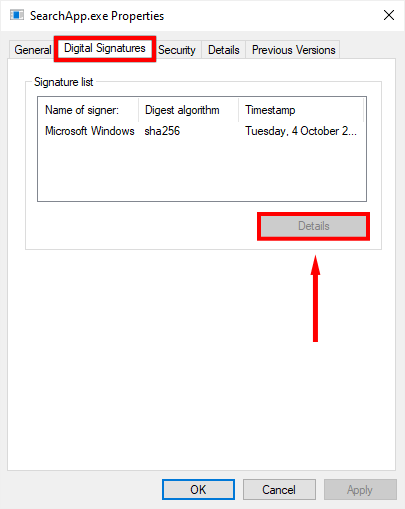
- Buka tab Umum dan pilih Lihat Sertifikat.
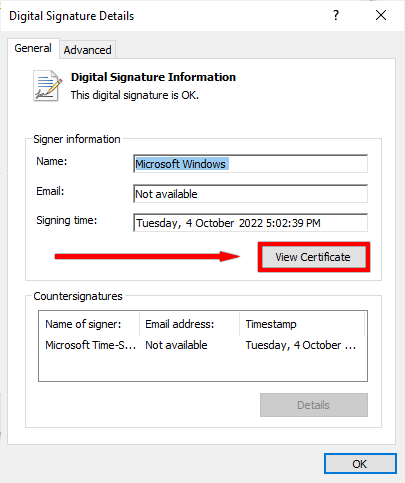
Jika sertifikat dikeluarkan oleh Microsoft Windows, itu kemungkinan otentik. Jika tidak, kemungkinan besar malware.
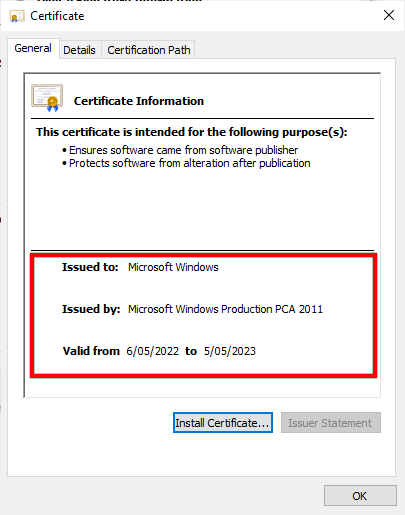
Gunakan perintah perintah untuk memeriksa tanda tangan digital dari SearchApp.Exe
Jika Anda tidak dapat melihat tab Digital Signatures di jendela Properti File atau mengalami kesulitan menavigasi ke SearchApp.Properti EXE Anda dapat menggunakan metode ini untuk memeriksa tanda tangan digital SearchApp.exe.
- Buka browser Anda dan navigasikan ke halaman SigCheck di situs web Microsoft.
- Unduh Sigcheck.
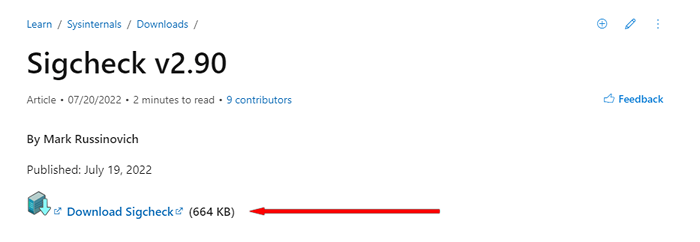
- Buka file yang diunduh, klik kanan Sigcheck.exe, dan pilih salin.
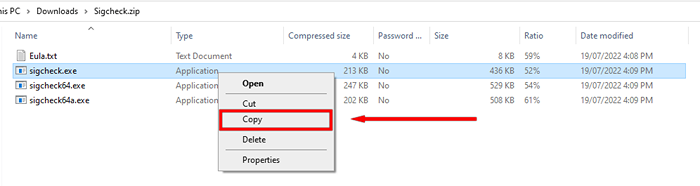
- Di bilah alamat File Explorer, ketik yang berikut: C: \ Windows \ SystemApps \ Microsoft.Windows.Search_cw5n1h2txyewy
- Klik kanan di jendela dan pilih Tempel. Jika komputer Anda bertanya, hibah izin admin untuk ditempelkan. Sigcheck.file exe sekarang harus berada di pencarianpapp.folder exe.
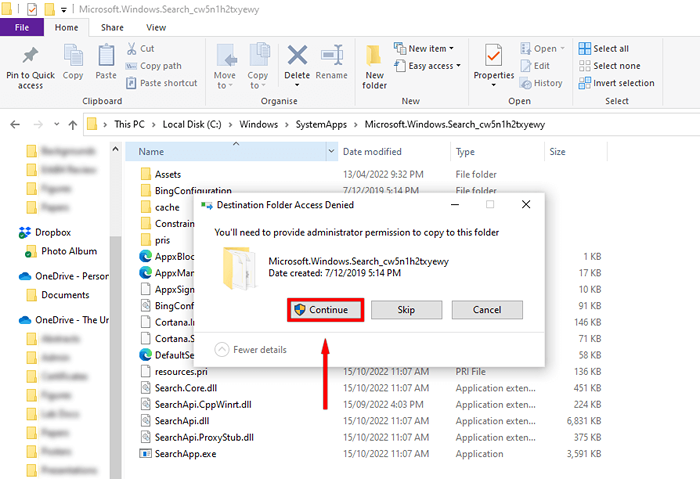
- Di bilah alamat CMD dan tekan Enter. Ini harus membuka jendela prompt perintah.
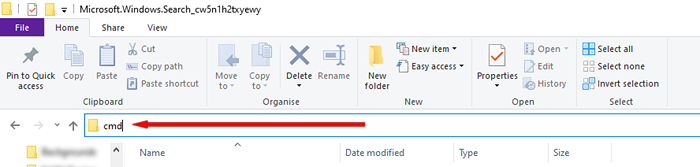
- Di jendela Command Prompt, ketikkan yang berikut dan tekan ENTER:
Sigcheck.Exe Searchapp.exe
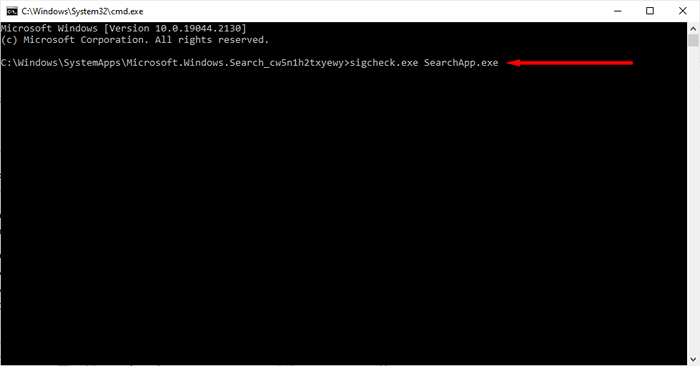
- Ini dapat membuka perjanjian lisensi, jika demikian klik Setuju.
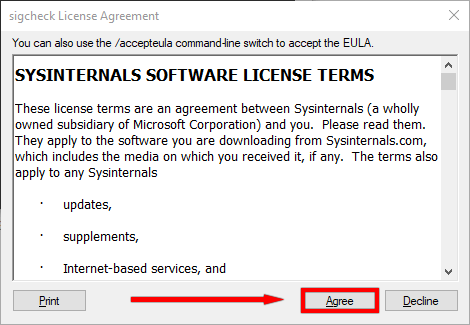
- Anda sekarang harus dapat melihat tanda tangan digital dari SearchApp.exe.
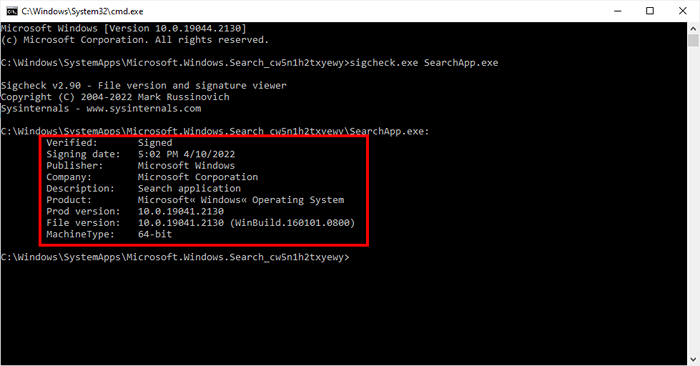
Jika penerbitnya adalah Microsoft Windows dan perusahaan adalah Microsoft Corporation maka kemungkinan proses Microsoft asli. Jika tidak, itu bisa menjadi malware.
Periksa pencarian sumber daya.EXE sedang mengonsumsi menggunakan Task Manager
Saat Pencarian di Taskbar, Mulai Menu, atau File Explorer digunakan, pencarianpapp.Proses EXE dimulai dan, sebagai hasilnya, akan menggunakan beberapa sumber daya untuk memproses pencarian. Anda dapat memeriksa berapa banyak sumber daya pencarian.Proses EXE digunakan untuk mendapatkan gambaran apakah itu sah atau tidak.
- Klik kanan bilah tugas dan pilih Task Manager.
- Di Task Manager, temukan pencarian dan periksa jumlah sumber daya yang digunakannya.
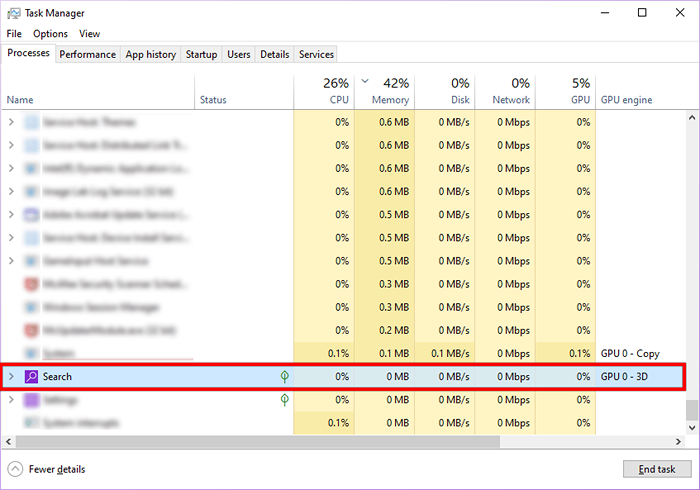
Jika SearchApp.Exe menggunakan sumber daya minimal, kemungkinan sah. Jika menunjukkan penggunaan CPU tinggi lebih dari 50%, SearchApp.Exe mungkin rusak atau malware.
Hapus sementara pencarian.Folder exe
Jika pencarian Anda.Exe menggunakan banyak sumber daya sistem, atau Anda memperhatikan tanda -tanda lain yang Anda miliki malware, Anda dapat menghapus untuk sementara waktu.proses exe untuk melihat efeknya. Ini juga membantu dalam memperbaiki bug kecil yang terkait dengan proses tersebut.
- Klik kanan bilah tugas dan pilih Task Manager.
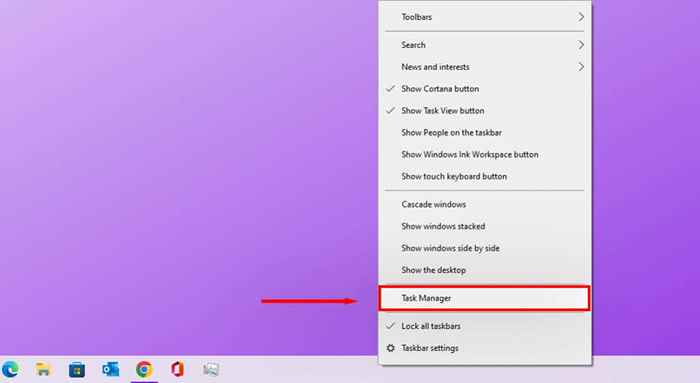
- Di manajer tugas, temukan pencarian dan klik dua kali.
- Klik kanan Pencarian dan klik Buka Lokasi File.
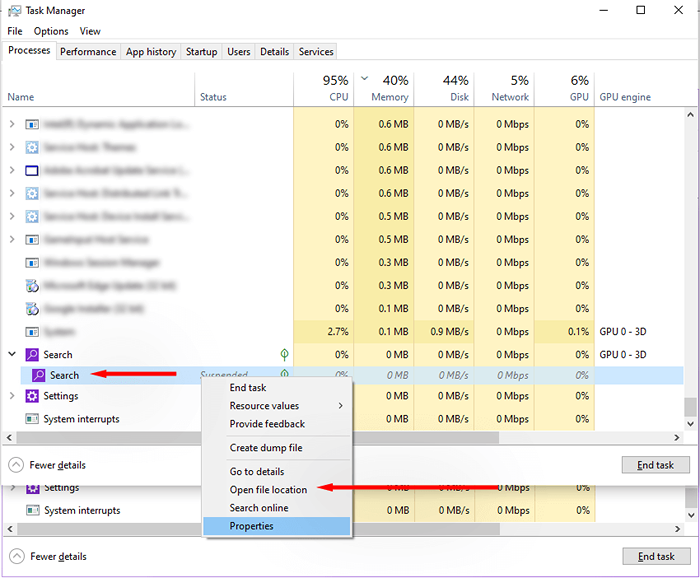
- Menjaga folder tetap terbuka, kembali ke jendela Task Manager.
- Klik kanan proses pencarian lagi dan pilih Akhir Tugas.
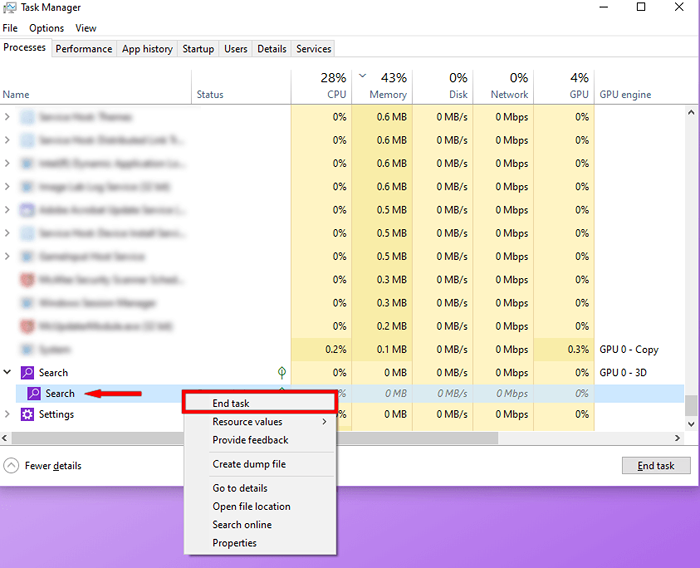
- Prosesnya akan muncul lagi sebentar lagi. Setelah mengklik kanan dan pilih EKS TUGAS LAGI.
- Ulangi proses ini sampai prosesnya tidak muncul.
- Kembali ke lokasi folder yang Anda buka sebelumnya, klik kanan pencarian.file exe, dan pilih hapus.
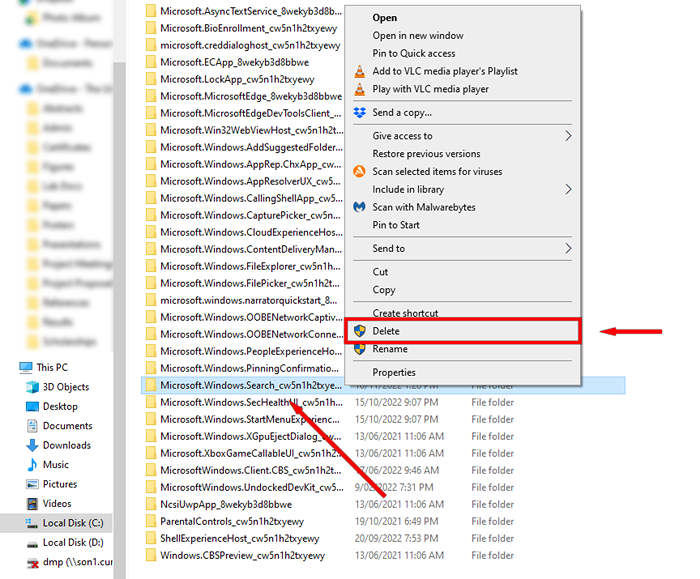
- Anda akan diminta izin admin untuk menghapus file. Jika Anda adalah admin, klik ya. Jika tidak, pilih akun admin dan masukkan kata sandi untuk memungkinkan operasi.
Proses pencarian sekarang akan dinonaktifkan sampai Anda mematikan atau memulai kembali komputer Anda.
Apa yang Harus Dilakukan Jika Pencarian Anda.Proses EXE adalah malware
Jika Anda mencurigai pencarian itu.Exe adalah malware, Anda memiliki beberapa opsi.
Gunakan perangkat lunak antivirus untuk menjalankan pemindaian sistem lengkap
Lakukan pemindaian sistem lengkap komputer Anda dengan antivirus untuk mendeteksi dan menghapus virus dan malware. Jika Anda tidak menginstal antivirus pihak ketiga, Anda dapat menggunakan Windows Defender.
- Di bilah tugas, cari dan buka Windows Security.
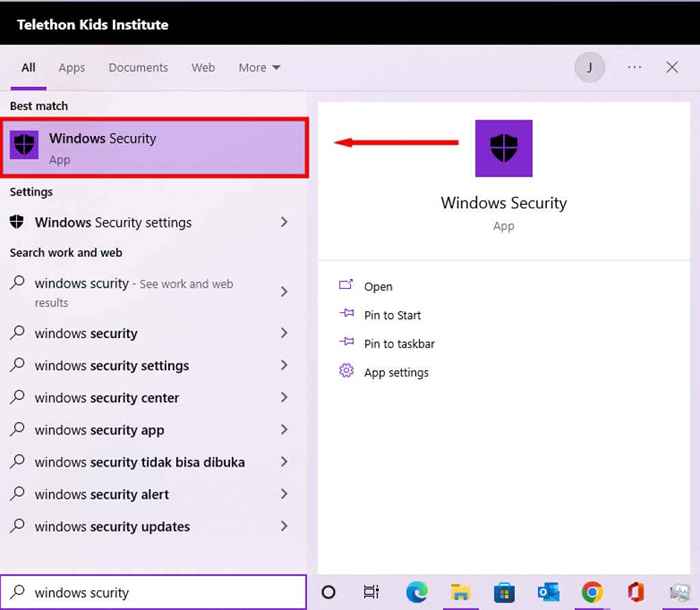
- Pilih Virus & Perlindungan Ancaman.
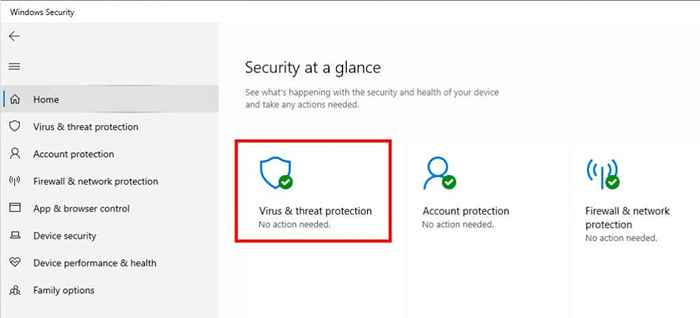
- Di bawah ancaman saat ini, klik Opsi Pindai> Pemindaian Lengkap> Pindai.
Pemindaian mungkin memakan waktu lama. Setelah selesai, gunakan metode yang sebelumnya terdaftar untuk menentukan apakah pencarian yang mencurigakan Anda.Proses EXE telah diperbaiki.
Hapus menggunakan prompt perintah
Anda dapat menghapus instalan secara permanen.file exe dan komponennya. Namun, ini akan menonaktifkan fungsi pencarian di perangkat Windows Anda. Hanya lakukan ini jika Anda yakin pencarianpapp.Proses EXE adalah metode malware dan antivirus belum menghapusnya.
- Buka menu Mulai, ketik CMD dan pilih Run as Administrator.
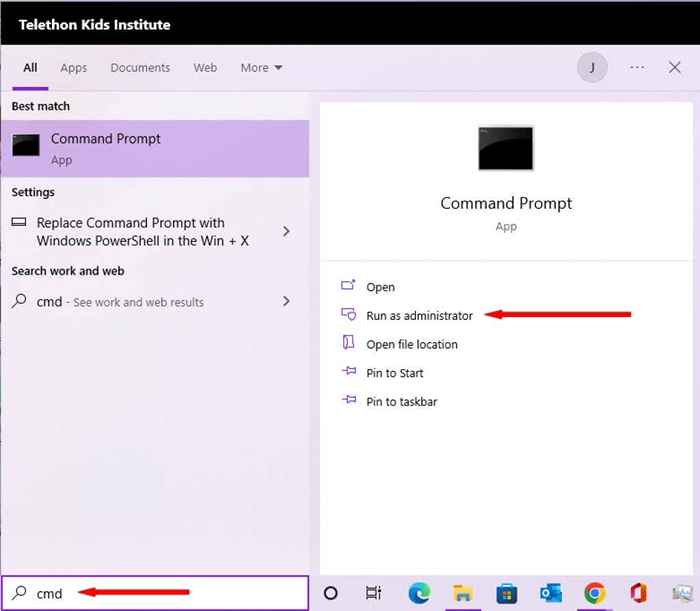
- Ketik perintah berikut dan tekan Enter: CD %Windir %\ SystemApps
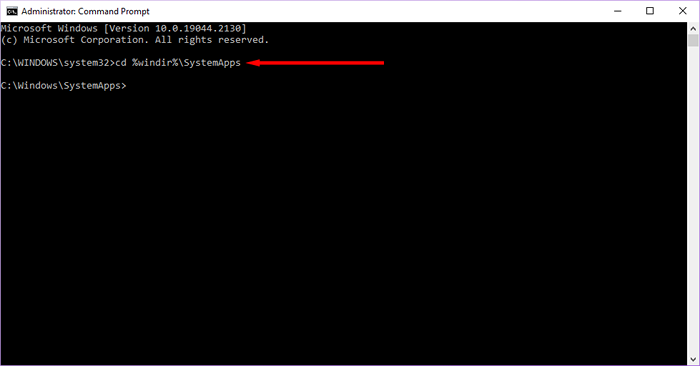
- Buka Task Manager dan temukan pencarian.
- Di Command Prompt, ketikkan yang berikut dan tekan ENTER: TaskKill /F /IM SearchApp.exe

- Ulangi langkah sebelumnya sampai Anda tidak melihat proses pencarian di Task Manager.
- Di Command Prompt Ketik perintah berikut dan tekan Enter:
Pindahkan Microsoft.Windows.Search_cw5n1h2txyewy microsoft.Windows.Search_cw5n1h2txyewy.tua
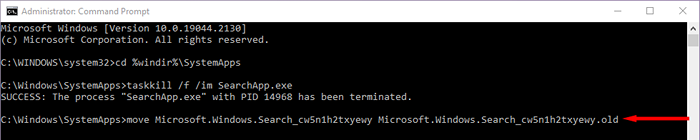
Ini akan menonaktifkan SearchApp secara permanen.exe.
Tetap aman dari malware
Sekarang, Anda harus tahu pencarian apa.exe adalah dan dapat menentukan apakah milik Anda otentik atau tidak. Semoga, pencarian Anda.exe aman dan Anda tidak memiliki masalah di masa depan. Namun, jika tidak, metode di atas harus membantu Anda membersihkan sistem Anda sekali lagi.

